La función Información de actividad realiza un seguimiento de los eventos de dibujo y los muestra en una paleta cuando el dibujo está abierto en AutoCAD.
Desde esta paleta puede ver si se hace referencia al dibujo en otro dibujo, cuándo se publicó el dibujo por última vez, cuándo se modificó y por quién, y mucho más. Los eventos de dibujo no se guardan en el dibujo, sino que se escriben en una ubicación especificada. Para mejorar la colaboración con otros diseñadores, todos los eventos de dibujo se pueden almacenar en una ubicación compartida.
Configuración de la ubicación de eventos
Lo primero que debemos hacer es definir una ubicación común para los eventos de dibujo. Debe encontrarse en una red interna de la empresa o en una ubicación de almacenamiento basada en la nube.
- Inicie AutoCAD.
- Inicie un dibujo nuevo.
- Si la paleta Información de actividad no está abierta, haga clic en la . Buscar

- Haga clic en Ubicación en la paleta Información de actividad.
- Busque y seleccione una ubicación que comparta con sus colaboradores para realizar un seguimiento de los eventos de dibujo.
En este ejemplo, hay una unidad de red interna asignada a "Z:" con la carpeta "Common" que seleccionaré como mi ubicación compartida.
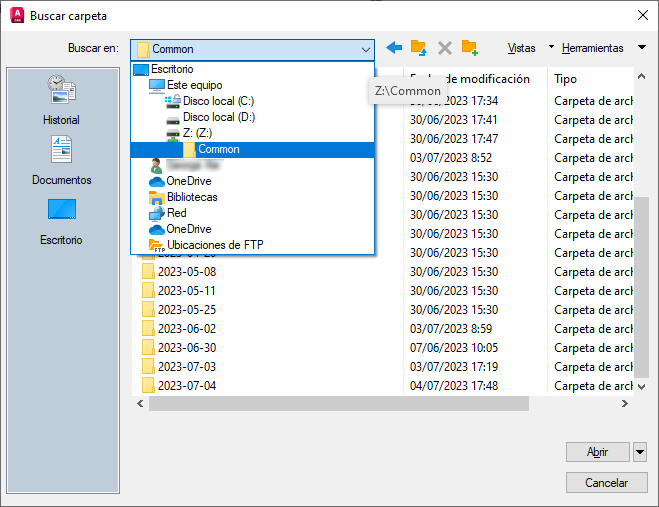
- Haga clic en Abrir.
- Haga clic en el .
- En la ficha Archivos, haga clic en el signo más (+) situado a la izquierda de Ubicación de los eventos de información de actividad para expandir el nodo.
- Seleccione la ruta de archivo actual, haga clic en Examinar y elija la ubicación compartida.
- Haga clic en Aceptar.

Una vez que todos los colaboradores hayan establecido la misma ubicación para Información de actividad, todos los eventos de dibujo se escribirán y se leerán desde esta ubicación.
Eventos de dibujo
¿Qué eventos se pueden ver en los dibujos? Vamos a probar algunos comandos y ver lo que aparece en la paleta Información de actividad. Puede utilizar sus propios dibujos para estos ejercicios o descargar los dibujos de ejemplo.
- Abra A-01.dwg o un dibujo propio.
- Haga clic en Trazar, seleccione un trazador o un dispositivo de salida PDF y haga clic en Aceptar. Buscar
El evento publicado se muestra en la paleta Información de actividad.
 Nota: El evento publicado específico depende del dispositivo o la salida seleccionados.
Nota: El evento publicado específico depende del dispositivo o la salida seleccionados. - Haga clic en Limpiar, seleccione Todos los elementos y, a continuación, haga clic en Limpiar todo. Buscar
El evento limpiado se muestra en la paleta.
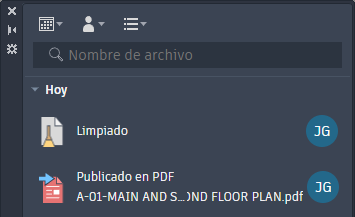
- Dibuje geometría, por ejemplo, algunos círculos y líneas.
- Guarde el dibujo.
El evento guardado se muestra en la paleta.
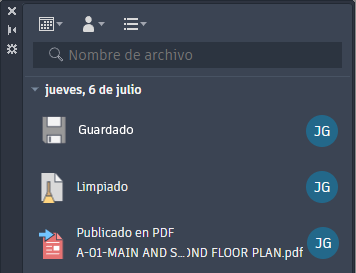 Nota: Algunos eventos no se muestran en la paleta hasta que se guarda el dibujo.
Nota: Algunos eventos no se muestran en la paleta hasta que se guarda el dibujo.La función Información de actividad no indica los cambios concretos, sino solo que se ha guardado el dibujo. Puede utilizar Comparar DWG e Historial del dibujo para ver las diferencias entre las versiones del dibujo.
Referencias de dibujos
Cada vez que se enlaza una referencia DWG (refX) a un dibujo, se registra como un evento en el dibujo desde el que se ha enlazado la refX y el dibujo de origen utilizado como refX. Esto puede resultar muy útil al administrar las referencias de dibujos.
- Inicie un dibujo nuevo.
- Guarde el dibujo como xref_test1.dwg
Para el dibujo de refX, se utilizará el archivo Wall Base.dwg de los dibujos de ejemplo descargados, o bien puede utilizar los suyos propios.
- Haga clic en la . Buscar
- Confirme que Archivos de tipo se haya establecido en Dibujo (*.dwg); a continuación, busque y seleccione Wall Base.dwg. Haga clic en Abrir.
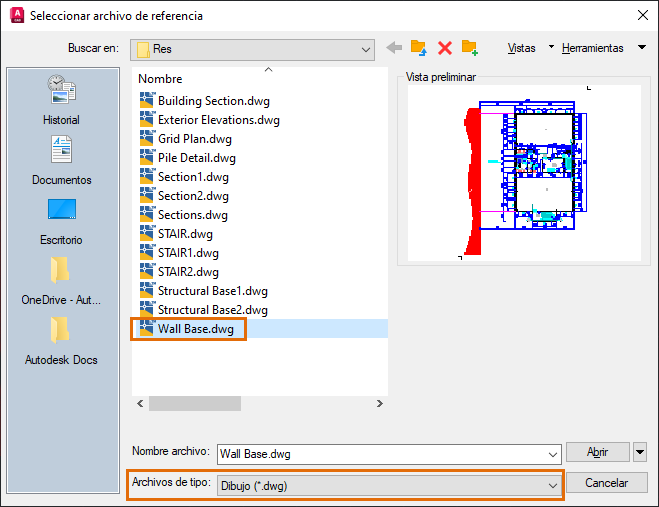
- Utilice los parámetros que se muestran en la imagen siguiente y haga clic en Aceptar en el cuadro de diálogo Enlazar referencia externa.

- Guarde el dibujo.
El evento Referencia incluida en un DWG se añade a la paleta.

- Coloque el cursor sobre el evento en la paleta para ver sus detalles.
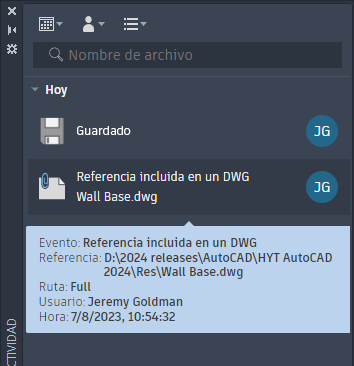
- Haga clic en la . Buscar
- En la paleta Referencia externa, seleccione la referencia de base del muro o seleccione el archivo de dibujo que ha enlazado.
- Haga clic con el botón derecho y seleccione Abrir.
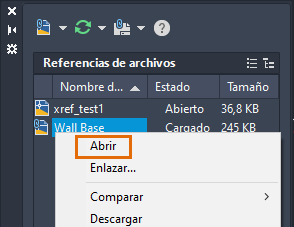
Se abre el dibujo y la paleta Información de actividad muestra sus eventos.
- Coloque el cursor sobre el evento Referencia incluida en otro DWG para ver sus detalles.
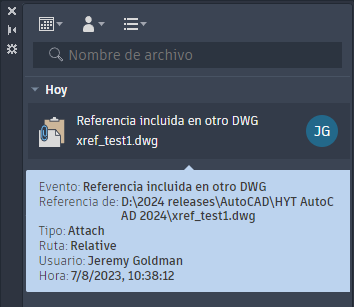
Ahora vamos a enlazar el mismo dibujo a un segundo dibujo para comprobar lo útil que resulta.
- Inicie un nuevo dibujo y guárdelo como xref_test2.dwg.
- Enlace el mismo dibujo como una refX al igual que en los pasos anteriores.
- Cambie al dibujo de referencia, en este caso, Wall Base.dwg.
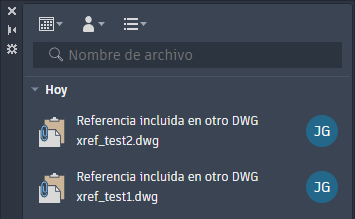
Al abrir un dibujo, se muestra un evento para cada dibujo que hace referencia al dibujo abierto.
Si lo desea, desenlace o enlace Wall Base.dwg y compruebe los eventos que se registran para los dibujos.
Eventos desconocidos
La función Información de actividad no es compatible actualmente con las aplicaciones web o para dispositivos móviles de AutoCAD, AutoCAD for Mac o versiones anteriores de AutoCAD. ¿Qué ocurre si un colaborador cambia el dibujo mediante una aplicación que no es compatible con la función Información de actividad? Vamos a probar con una versión anterior de AutoCAD.
- Cierre xref_test2.dwg en AutoCAD 2024 si aún está abierto.
- Abra una versión de AutoCAD anterior a la 2024.
- Abra xref_test2.dwg.
- Haga clic en la . Buscar
- Cambie la visibilidad de cualquier capa y guarde el dibujo.
- Cierre el dibujo y regrese a AutoCAD 2024.
- Abra xref_test2.dwg.
La paleta Información de actividad presenta el evento Almacenamiento desconocido.
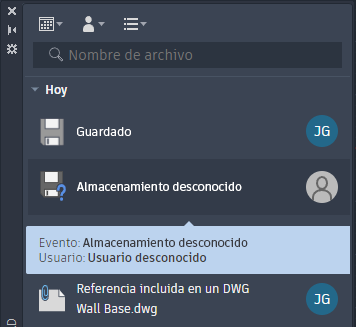
Eventos del Explorador de archivos
En esta sección, utilizaremos el Explorador de archivos para cambiar el nombre de xref_test2.dwg y veremos qué tipo de evento se muestra en la paleta Información de actividad.
- Abra el Explorador de archivos.
- Vaya a la ubicación en la que haya guardado el archivo xref_test2.dwg.
- Seleccione el archivo, haga clic con el botón derecho y elija Cambiar nombre.
- Introduzca xref_test2-newname.dwg.
- Regrese a AutoCAD y abra xref_test2-newname.dwg.
En la paleta Información de actividad, se muestra un nuevo evento, Nombre de archivo modificado.
- Coloque el cursor sobre el evento para ver los detalles como, por ejemplo, el nombre de archivo original.
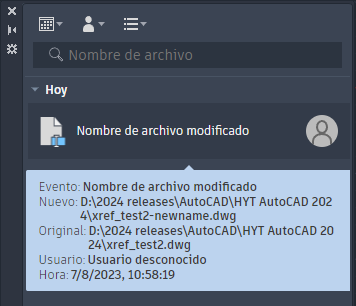
Filtrado de eventos
Una vez que los dibujos tengan muchos eventos registrados, es posible que desee filtrarlos en la paleta para ver un subconjunto de los eventos de un dibujo. Por ejemplo, puede que desee ver los eventos de un determinado intervalo de tiempo, solo sus eventos o tipos específicos de eventos. En los dibujos de práctica, no hay una gran cantidad de eventos, pero veamos cómo funciona el filtrado de eventos.
Por tipo de evento
- Haga clic en el menú desplegable de filtrado de eventos.

El menú de filtrado de eventos solo contiene los eventos del dibujo actual.
- Seleccione cada tipo de evento que desee ver.
Cada vez que se hace clic en un tipo de evento, este se activa y se desactiva.
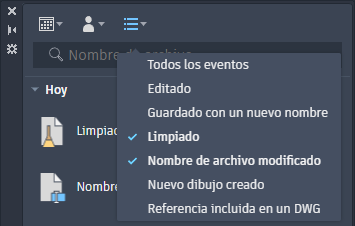
- Para ver todos los tipos de eventos, seleccione Todos los eventos.
Por usuario
- Haga clic en el menú desplegable de filtrado de usuarios.
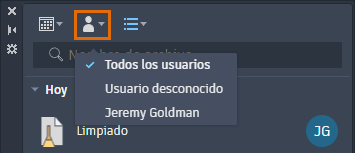
El menú de filtrado de usuarios solo contiene los usuarios que han realizado eventos en el dibujo actual.
- Seleccione el nombre de cada usuario para ver sus eventos.
Cada vez que se hace clic en el nombre de un usuario, sus eventos se activan y se desactivan.
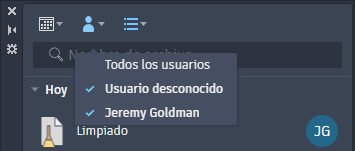
- Para ver los eventos de todos los usuarios, seleccione Todos los usuarios.
Por fecha
- Haga clic en el menú desplegable de filtrado por fecha.
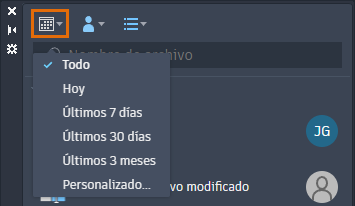
Puede seleccionar una de las opciones disponibles o elegir Personalizado para definir un intervalo de fechas.
- Seleccione Personalizado.
Las fechas que contienen eventos se muestran en azul.
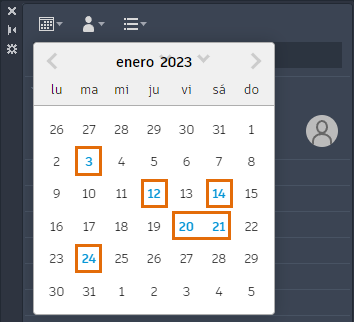
- Para seleccionar un intervalo de fechas, seleccione primero la fecha más antigua y, a continuación, la más reciente. Haga clic fuera del calendario para aplicar el intervalo de fechas.
- Para mostrar los eventos independientemente de la fecha, seleccione Todo en el menú desplegable de filtrado por fecha.
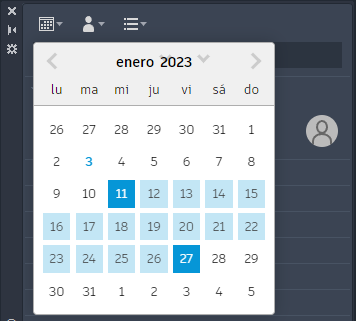
Resumen
Puede utilizar Información de actividad para administrar de forma más eficaz los dibujos y las referencias de dibujos.
 Descarga:
Descarga: